Piezīme: Abi šie risinājumi ir pārbaudīti ar Ubuntu 20.04.
1. metode:
Šī metode ir noderīga, ja jums pašlaik nav atvērts fails. Tomēr jūs joprojām vēlaties pāriet uz noteiktu līniju, tiklīdz atverat šo failu ar nano redaktoru. To var izdarīt, vienkārši ievadot šādu komandu savā terminālā:
sudo nano + LineNumber testēšana.txt
Aizstājiet LineNumber ar precīzu līnijas numuru, kur vēlaties pāriet.
Kad izpildīsit iepriekš minēto komandu, norādītais fails tiks atvērts ar nano redaktoru, un kursors būs vērsts uz norādīto līniju, kā jūs varat redzēt no zemāk redzamā attēla:

2. metode:
Šī metode ir noderīga, ja fails jau ir atvērts ar nano redaktoru. Jums vienkārši jāpiespiež Ctrl + Shift+ - taustiņu kombinācija. Pēc tā nospiešanas pamanīsit, ka nano redaktors lūdz ievadīt izvēlēto līnijas numuru, uz kuru vēlaties pāriet. Norādiet vajadzīgo līnijas numuru un pēc tam nospiediet taustiņu Enter:
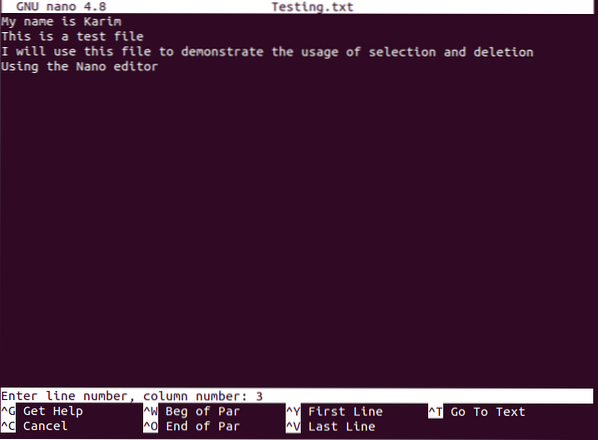
Kad nospiedīsit taustiņu Enter, kursors nekavējoties sāks norādīt uz tikko norādītās rindas sākumu.

Tādā veidā jūs varat pāriet uz jebkuru konkrētu faila rindu, vienlaikus izmantojot nano redaktoru. Šie risinājumi ir īpaši noderīgi, ja strādājat ar ļoti milzīgiem failiem, kuros ir grūti manuāli pārvietoties no vienas līnijas uz otru. Jūs varat vienkārši norādīt vajadzīgo līnijas numuru, un jūs atradīsities tieši pie vēlamās līnijas, izmantojot jebkuru no šīm metodēm.
 Phenquestions
Phenquestions


